طريقة معرفة رمز الشبكة المتصل بها للايفون و كشف باسورد شبكة wifi

حتى مع ميزة شارك الواي فاي الخاص بك على iOS 11 لمشاركة كلمة سر الواي فاي فلا يمكن معرفة رمز الشبكة المتصل بها للايفون من خلال الإعدادت، لكن لحسن الحط توجد بعض الطرق لاظهار باسورد الوايرلس للايفون سنتعرف عليها في هذا الشرح.
بالنسبة لاصدار iOS 11 أو أحدث فيمكن مشاركة رمز الشبكة المتصل بها للايفون بكل سهولة باتباع الخطوات في أحد هذين الشرحين:
- مشاركة كلمة سر الواي فاي أصبحت أسهل بكثير و الشكر لـ iOS 11
- شرح طريقة مشاركة كلمة سر الواي فاي باستخدام كود QR
لذلك سنركز في هذا الشرح على الإصدارات الأقدم.
1- طريقة معرفة باسورد شبكة wifi بكل سهولة للايفون والايباد بدون جلبريك:
من أجل معرفة رمز الشبكة المتصل بها للايفون بدون جلبريك ينبغي أن يكون جهازك متصلا بالشبكة.
توجه إلى الإعدادت > Wi-Fi > ثم اضغط على (i) أمام رمز الشبكة و احفظ رقم IP الخاص بالراوتر كما في صورة الشرح.
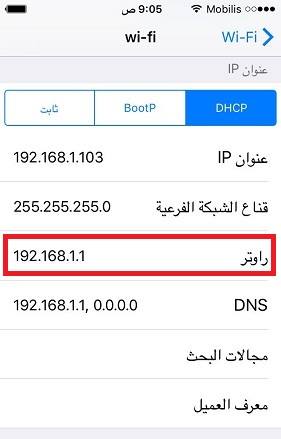
اذهب إلى متصفح سفاري و اكتب في شريط البحث نفس الرقم.
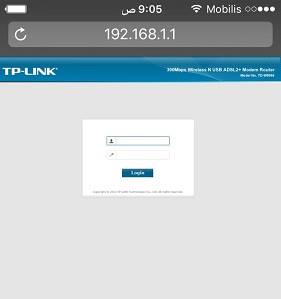
ستدخل إلى لوحة إعدادت الراوتر، اكتب في خانة اسم المستخدم admin و استعمل admin ككلمة المرور (تأكد من كتابة كل الحروف بحجم صغير)
الآن سوف تختلف طريقة عرض الاعدادات من راوتر لآخر، عليك البحث عن إعدادات أمان الوايرلس، و ستجد كلمة مرور الواي فاي هناك كما في خطوات الشرح على راوتر من نوع TP-Link:
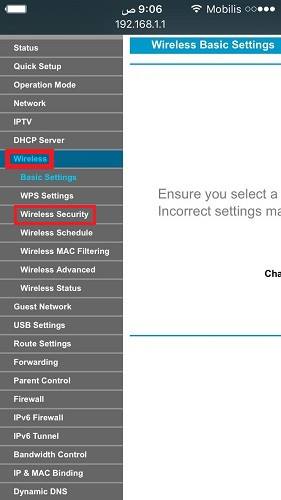
طريقة عرض رمز الشبكة المتصل بها للايفون في إعدادات الراوتر:
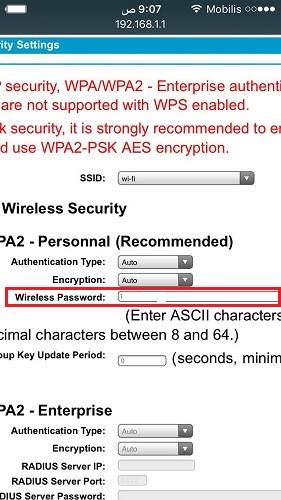
2- كيفية معرفة رمز الشبكة المتصل بها للايفون باستخدام أداة Wifi Passwords من متجر السيديا:
إذا كنت تستخدم جلبريك iOS 11.3.1 (شرح طريقة تحميل جلبريك 11.3 بدون كمبيوتر للايفون والايباد) أو أي اصدار آخر يقبل الجلبريك فمن الأفصل الاستعانة بأداة Wifi Passwords من متجر السيديا، و التي توفر ميزة معرفة رمز الشبكة المتصل بها للايفون بكل سهولة.
لتحميل أداة معرفة رمز الشبكة المتصل بها للايفون Wifi Passwords اتبع هذه الخطوات:
- افتح متجر السيديا و قم بتحديث قائمة الأدوات.
- اكتب في خانة البحث WiFi Passwords و قم بتحميل الأداة بنفس الاسم و الايقونة في صورة الشرح من السورس الافتراضي theBigboss.

بعد تحميل الأداة ستظهر أيقونتها في الشاشة الرئيسية للتطبيقات، قم بفتحها و ستجد جميع شبكات الواي فاي المحفوظة على الايفون رفقة كلمات المرور الخاصة بها كما في صورة الشرح.
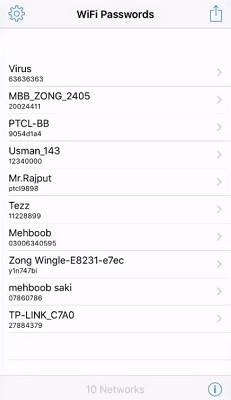
![]()
إذا أفادك الشرح لا تنس مشاركته مع أصدقائك على مواقع التواصل.
قد يهمكم أيضا: حل مشكلة لايوجد اتصال بالانترنت للايفون: الواي فاي أو 5G/4G لا يعملان

هذا في حال لم يقم صاحب الراوتر بوضع كلمة مرور على الراوتر وهي admin التي تاتي من المصنع للراوتر
لم يقبل باسم مستخدم وكلمة سر admin